Personalização de Cubo e Formato de Impressão
Assista o vídeo a seguir para melhor compreensão: Vídeo
Um cubo é muito utilizado por sua praticidade e possibilidade de ser alterado conforme necessidade de usuário, Itens em Aberto por exemplo é um dos mais utilizados, utilizaremos como exemplo.
Execute o relatório e ao terminar de carregar repare na aba de ferramentas, inicialmente utilizaremos a varinha
Esta é utilizada para editar um Formato de Impressão já existente.
Ao clicar exibirá a seguinte janela, Campos Mostrados, todos que estão selecionados serão exibidos no cubo.
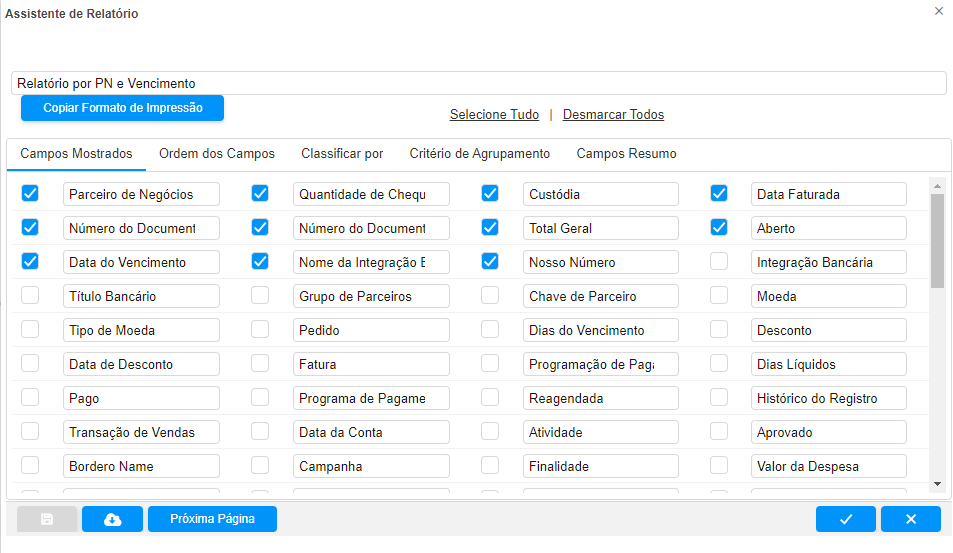
Na aba Ordem dos Campos classifique a ordem em que serão exibidos.
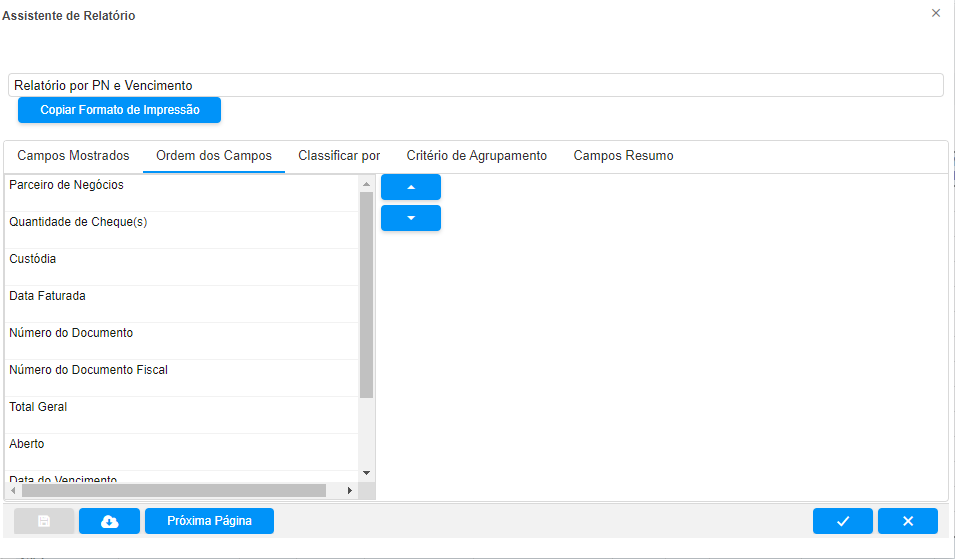
Em seguida temos o Classificar por, onde é possível configurar a ordem de exibição dos dados do cubo.
Critério de Agrupamento, irá agrupar todos os dados que são semelhantes, conforme exemplo agrupará por Parceiro de Negócios.
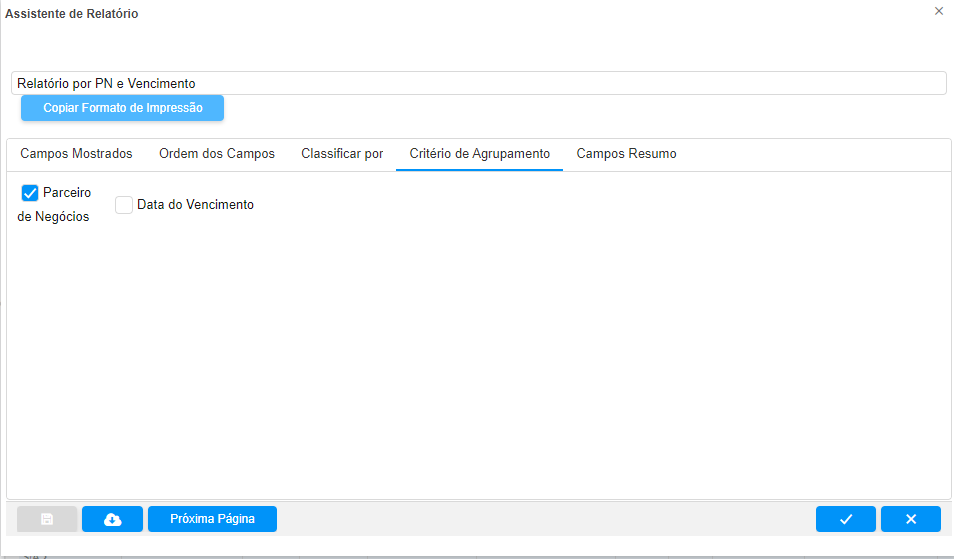
Em Campos de Resumo é possível configurar o cubo para fazer cálculos dos campos, neste exemplo é somado o valor em Aberto e o Total Geral.
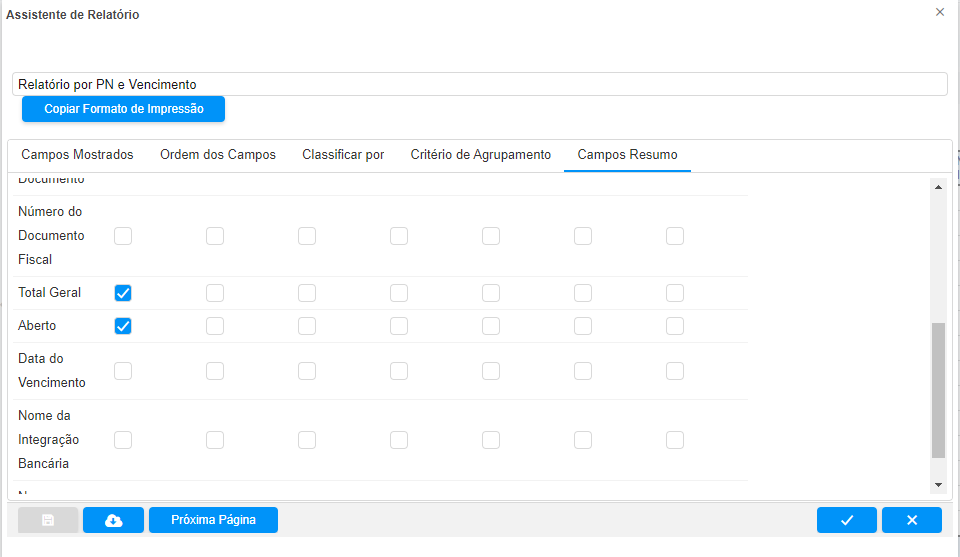
Ao final da personalização lembre se de clicar em Salvar e em seguida em OK.
Seguindo com as personalizações, caso o campo que deseja não esteja disponível em seu Relatório é possível adicioná-lo, clicando no ícone:

Caso o usuário tenha acesso, irá abrir a janela Formato de Impressão.
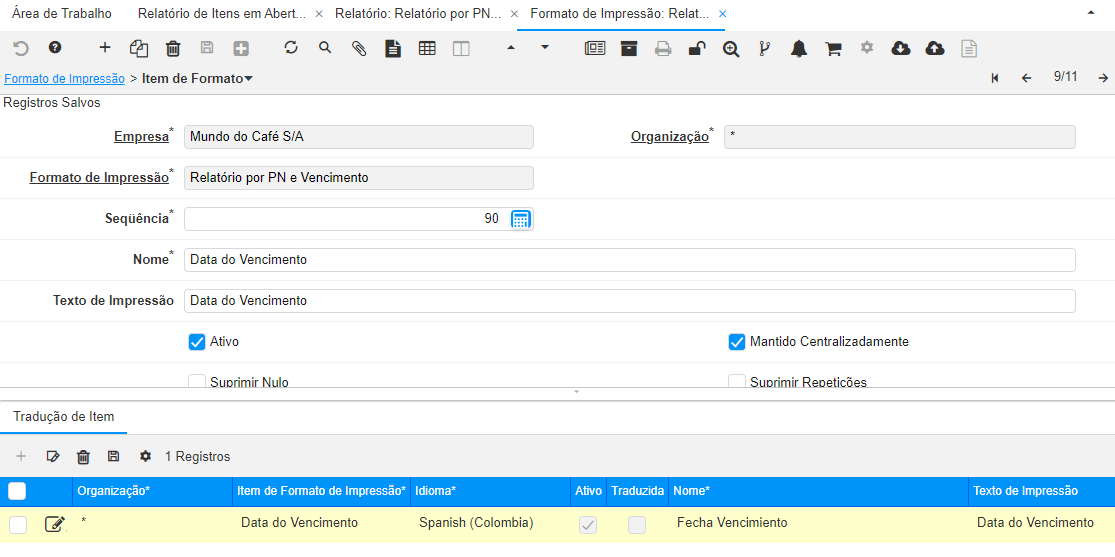
Crie um novo registro, basicamente os campos que devem ser editados, que são essenciais estão identificados na imagem abaixo:
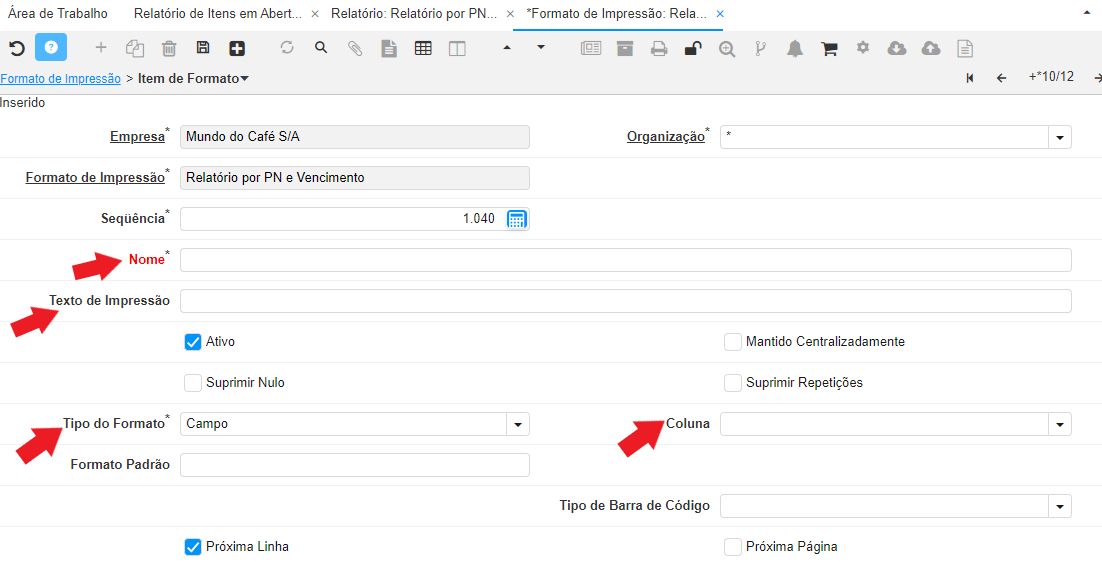
Em Coluna é possível selecionar o campo que deseja adicionar ao cubo.